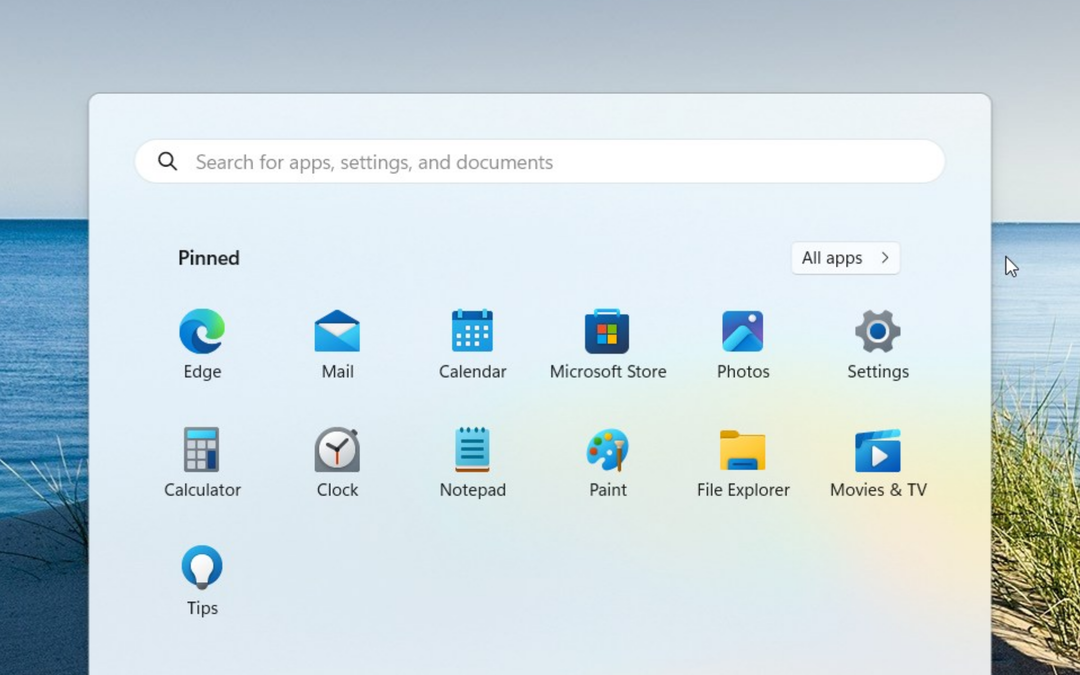- Wie wir alle wissen, ist vor einigen Tagen eine Urversion von Windows 11 durchgesickert.
- Jeder überprüft jetzt alle neuen, verfügbaren Funktionen, die mit dem Build geliefert wurden.
- Windows 11 hat auch eine eigene Dark Mode-Einstellung, die das System fantastisch aussehen lässt.
- Dieser Artikel enthält die Schritte, die Benutzer ausführen müssen, um ihn zu aktivieren.

Schon seit eine Version des Betriebssystems ist durchgesickert, Jeder prüft aktiv alle Funktionen, die mit diesem Build verfügbar sind, und versucht, auf die guten und die schlechten hinzuweisen.
Eine der Funktionen, die viele neugierig gemacht hat wie es auf Windows 11 umsteigen würde, ist der Dunkelmodus. Nachdem sie das fertige Produkt gesehen haben, lächeln die Benutzer, da es ziemlich gut aussieht.
Da wir daran interessiert sind, wie unsere Leser dieses neue Betriebssystem-Release von Microsoft sehen, haben wir uns entschlossen, eine umfangreiche Umfrage zu erstellen und Antworten auf Fragen zu finden wie: Wie wird das Betriebssystem Ihrer Meinung nach heißen?; Werden Sie auf das neue MS OS aktualisieren?; und viele andere.
Für eine gründliche Aufschlüsselung der Ergebnisse unserer Umfrage zögern Sie nicht, Entdecken Sie unseren ausführlichen Leitfaden zu diesem Thema.
Die Schlussfolgerungen der Umfrage wurden aus den Antworten von 6052 Benutzern aus der ganzen Welt extrahiert, wobei weitere Ergebnisse aus den USA stammen, aber Großbritannien, Indien, Kanada und Australien liegen dicht dahinter.
Davon abgesehen stammen die Ergebnisse von Tausenden von Menschen aus 152 Ländern auf der ganzen Welt.
Wie aktiviere ich den Dunkelmodus?
Sie müssen sich keine Sorgen machen, denn die Aktivierung dieser Funktion auf dem neuen Betriebssystem ist genauso einfach wie in der vorherigen Version.
Am einfachsten geht das, indem Sie einfach mit der rechten Maustaste auf eine beliebige Stelle auf dem Desktop klicken, um das winzige Menü zu öffnen. Wählen Sie anschließend die letzte verfügbare Option aus, nämlich Personifizieren.

Beachten Sie, dass Sie die gleichen Ergebnisse erhalten, indem Sie die Windows-Taste + I drücken, wodurch das die Einstellungen Menü, aus dem Sie dann auswählen können Personalisierung,
Der nächste Schritt besteht darin, auf die Registerkarte Farben zu klicken und dann das Dropdown-Menü auf der rechten Seite auszuwählen, das die drei verfügbaren Themenoptionen wie Hell, Dunkel und Benutzerdefiniert enthält.

Jetzt müssen Sie nur noch das Einstellungsmenü verlassen und das neue Aussehen Ihres PCs genießen. Beachten Sie, dass der Dark Mode auch eine großartige Möglichkeit ist, so viele Stunden vor dem PC zu verbringen, da er die Augen schont.
Nachdem Sie fertig sind, sollte das Endprodukt so aussehen:

Denken Sie daran, dass diese durchgesickerte Version des Windows 11-Betriebssystems immer noch eine primitive ist. ohne viele der Funktionen und Apps, die der endgültige Build haben wird.
Wir erfahren mehr über alles, wofür Windows 11 steht, bei der großen Enthüllungsveranstaltung, die Microsoft ausrichten wird am 24. Juni.
Genießen Sie Ihren neuen Windows 11 Dark Mode? Erzählen Sie uns alles darüber in den Kommentaren unten.